Cet article est la traduction en anglais du
post publié sur le blog le 25 juin.
Modifications apportées Nous ajoutons une option permettant aux utilisateurs de G Suite de se connecter à l'aide de codes de sécurité. Un code de sécurité est un code à usage unique qui est généré à l'aide d'une clé de sécurité et qui peut être utilisé pour se connecter à des plateformes patrimoniales lorsque les clés de sécurité ne sont pas directement prises en charge sur ces plateformes.
Les codes de sécurité seront disponibles par défaut pour certains utilisateurs :
- Les utilisateurs assujettis aux politiques de validation en deux étapes « Tout » ou « Tout sauf les codes de vérification par message texte, appel téléphonique »
- Les utilisateurs qui ne sont pas assujettis à une politique de validation en deux étapes, mais qui ont choisi d'utiliser une clé de sécurité.
Si vous utilisez actuellement une politique de « clé de sécurité uniquement » et que vous voulez autoriser les codes de sécurité, un administrateur peut choisir d'activer les codes de sécurité pour certains utilisateurs (plus de détails ci-dessous).
Apprenez-en plus sur la sélection et l'application d'une méthode de validation en deux étapes en cliquant ici.
Personnes concernées Les administrateurs et les utilisateurs finaux
Raisons de l'utiliser Les clés de sécurité augmentent considérablement la sécurité du compte. Même si la plupart des systèmes modernes prennent en charge l'utilisation des clés de sécurité, ce n'est pas le cas pour tous. Par exemple, les clés de sécurité sont souvent incompatibles avec Internet Explorer et Safari, les applications pour iOS, les bureaux à distance et les applications patrimoniales qui ne prennent pas en charge les protocoles FIDO. Avec ce lancement, les utilisateurs peuvent maintenant générer un code de sécurité avec leur clé de sécurité, qui peut ensuite être utilisé pour authentifier leur tentative de connexion lorsque la clé de sécurité elle-même ne fonctionne pas.
Par exemple, un utilisateur peut avoir besoin d'accéder à une application Web qui fédère son identité Google, mais qui est seulement compatible avec Internet Explorer 11. Même si le navigateur ne peut pas communiquer directement avec une clé de sécurité, l'utilisateur peut ouvrir un navigateur Chrome et générer un code de sécurité, qu'il peut ensuite entrer dans Internet Explorer afin d'accéder à l'application.
Intérêts liés à la sécurité
Avant d'activer cette nouvelle politique, déterminez soigneusement si votre organisation a besoin de codes de sécurité. Utiliser des clés de sécurité sans codes de sécurité permet de fournir une protection maximale contre l'hameçonnage. Toutefois, si votre organisation a des flux de travail importants dans lesquels les clés de sécurité ne peuvent pas être utilisées directement, l'activation des codes de sécurité pour ces situations peut contribuer à l'amélioration de votre état de sécurité dans son ensemble.
Mise en route Administrateurs :
- Les domaines qui appliquent actuellement une politique de « clé de sécurité uniquement » peuvent activer les codes de sécurité en accédant à Console d'administrateur > Sécurité > Paramètres de sécurité avancés et en sélectionnant « Les utilisateurs peuvent utiliser un code de sécurité ». Utilisez notre Centre d'aide pour en savoir plus sur les codes de sécurité. La fonctionnalité sera activée par défaut pour les domaines qui appliquent actuellement d'autres politiques de validation en deux étapes.
Utilisateurs finaux :
- Pour les utilisateurs des domaines qui appliquent des politiques de validation en deux étapes « Tout » ou « Tout sauf les codes de vérification par message texte, appel téléphonique », la fonctionnalité sera activée par défaut.
- Pour les utilisateurs des domaines qui appliquent une politique de « clé de sécurité uniquement », aucune action n'est nécessaire jusqu'à ce qu'un administrateur active la fonctionnalité.
- Une fois l'option activée, lorsqu'un utilisateur pouvant utiliser les codes de sécurité accède à une page qui demande une clé de sécurité, les messages « Des difficultés » ou « Essayer autrement » s'afficheront à l'écran. Dès qu'il cliquera sur l'une de ces options, il pourra « obtenir un code de sécurité unique ». Cela redirigera l'utilisateur vers une page qui l'invite à entrer son code de sécurité et lui indique également où aller (https://g.co/sc) pour générer un code de sécurité s'il n'en a pas encore un.

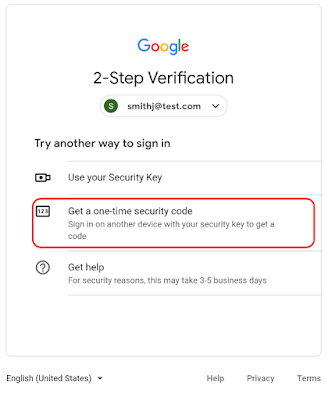
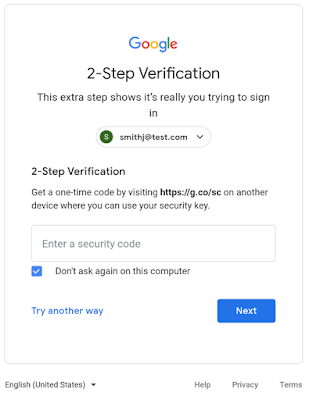
Liens utiles Centre d'aide : déployer la validation en deux étapes et autoriser les codes de sécurité
Centre d'aide : contrôles de sécurité et validation en deux étapes
Disponibilité Détails de déploiement
- Domaines de lancement rapide
- Pour les domaines qui appliquent actuellement une politique « Tout » ou « Tout sauf les codes de vérification par message texte, appel téléphonique », la fonctionnalité sera activée pour les utilisateurs lors d'un déploiement progressif (cela peut prendre jusqu'à 15 jours pour la visibilité de la fonctionnalité) à compter du 24 juin 2019
- Pour les domaines qui appliquent une politique de « clé de sécurité uniquement », le paramètre de la console d'administrateur permettant aux personnes d'utiliser des codes de sécurité apparaîtra dans la console d'administrateur lors d'un déploiement progressif (cela peut prendre jusqu'à 15 jours pour la visibilité de la fonctionnalité) à compter du 8 juillet 2019.
- Domaines de lancement planifié
- Pour les domaines qui appliquent actuellement une politique « Tout » ou « Tout sauf les codes de vérification par message texte, appel téléphonique », la fonctionnalité sera activée pour les utilisateurs lors d'un déploiement progressif (cela peut prendre jusqu'à 15 jours pour la visibilité de la fonctionnalité) à compter du 24 juin 2019
- Pour les domaines qui appliquent une politique de « clé de sécurité uniquement », le paramètre de la console d'administrateur permettant aux personnes d'utiliser des codes de sécurité apparaîtra dans la console d'administrateur lors d'un déploiement progressif (cela peut prendre jusqu'à 15 jours pour la visibilité de la fonctionnalité) à compter du 8 juillet 2019.
Éditions G Suite
Disponible pour toutes les éditions G Suite
Activé/désactivé par défaut?
- Les codes de sécurité seront par défaut activés pour les domaines qui appliquent actuellement des politiques de validation en deux étapes « Tout » ou « Tout sauf les codes de vérification par message texte, appel téléphonique ».
- Les codes de sécurité seront par défaut désactivés pour les domaines qui appliquent actuellement une politique de « clé de sécurité uniquement », et les administrateurs pourront les activer au niveau du domaine, de l'unité organisationnelle ou du groupe.
Tenez-vous informé des lancements de G Suite